电脑滚动截屏怎么弄的 华为手机如何实现滚动截屏
更新时间:2024-06-01 09:56:46作者:xtliu
在日常使用手机时,我们经常会遇到需要截取长页面内容的情况,比如网页、聊天记录等,而华为手机提供了一种便捷的滚动截屏功能,让用户能够轻松实现长页面内容的截取。通过简单的操作,就可以快速完成整个页面的截屏,而不需要多次截取和拼接。这项功能不仅提高了用户的使用效率,还能让截屏操作更加方便和快捷。如何使用电脑滚动截屏功能,让我们一起来了解一下吧。
方法如下:
1.滚动截屏操作步骤
首先解锁华为手机,打开要截图的页面。如一个网页页面。
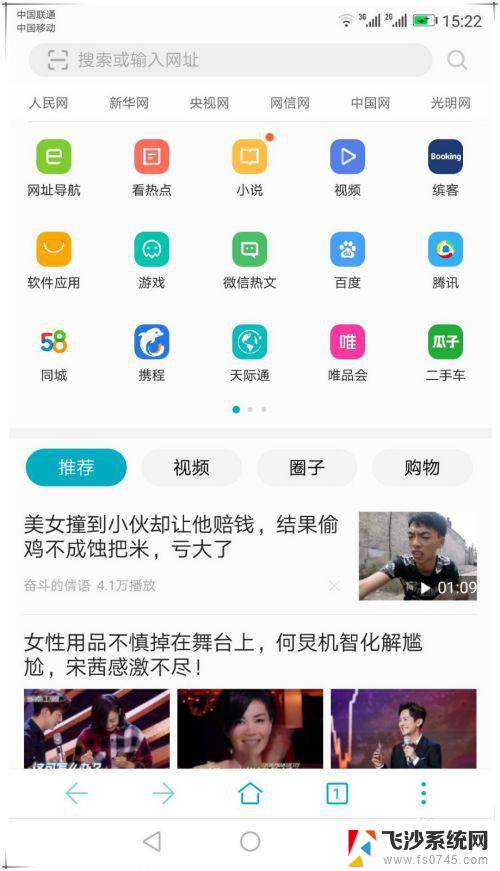
2.使用手指关节用力敲击屏幕,并保持与屏幕接触画字母S启动滚动截屏。启动滚动截屏后,系统会自动滚动屏幕页面进行截图。如果已经截取到需要的屏幕区域,这时可点击屏幕会停止继续滚动操作。截到的长图如图所示。
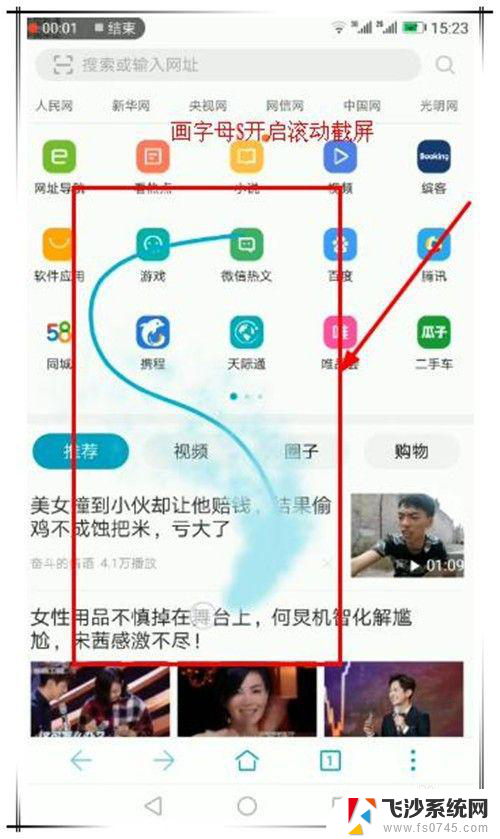
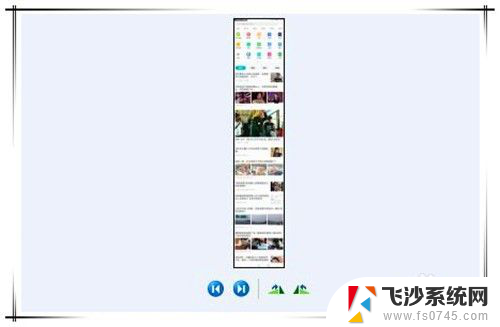
3.前提条件
要实现滚动截屏操作,需要手机开启智能截屏功能。开启步骤如下:
在手机桌面找到并点击“设置”选项。
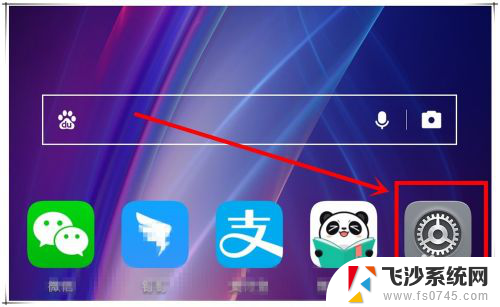
4.在打开的设置页面中,滑动页面找到“智能辅助”选项,点击进入。
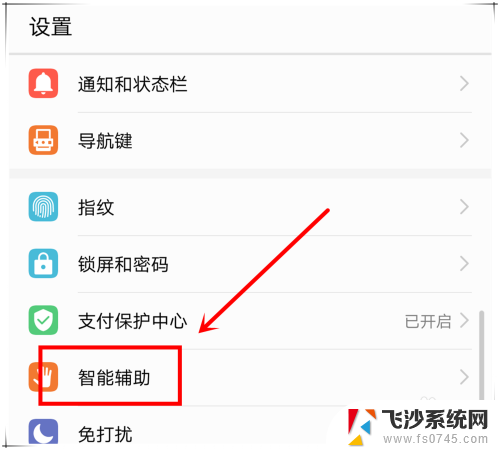
5.在打开的智能辅助页面,点击“手势控制”选项,进入下一步操作。
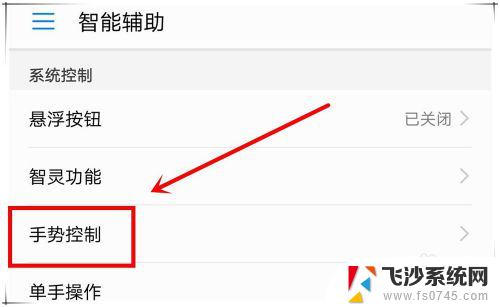
6.找到”智能截屏“选项,点击进入,开启“智能截屏”功能。这样,就可以使用滚动截屏了。
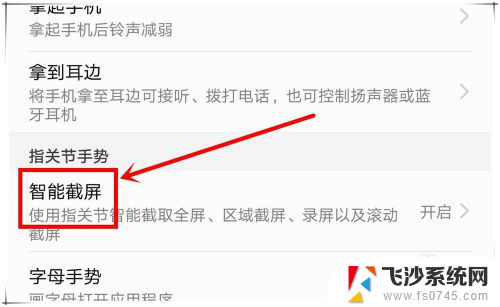
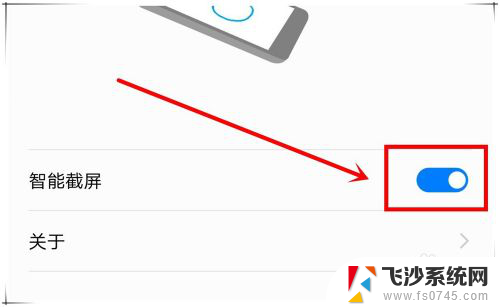
以上就是电脑滚动截屏的全部步骤,有需要的用户可以按照这些步骤进行操作,希望对大家有所帮助。
电脑滚动截屏怎么弄的 华为手机如何实现滚动截屏相关教程
-
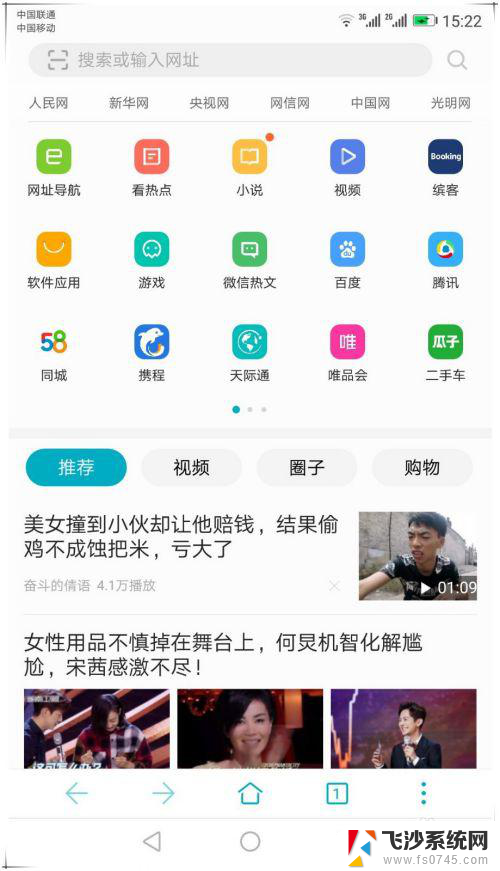 电脑屏幕滚动截屏 华为手机如何实现滚动截屏长图
电脑屏幕滚动截屏 华为手机如何实现滚动截屏长图2023-12-18
-
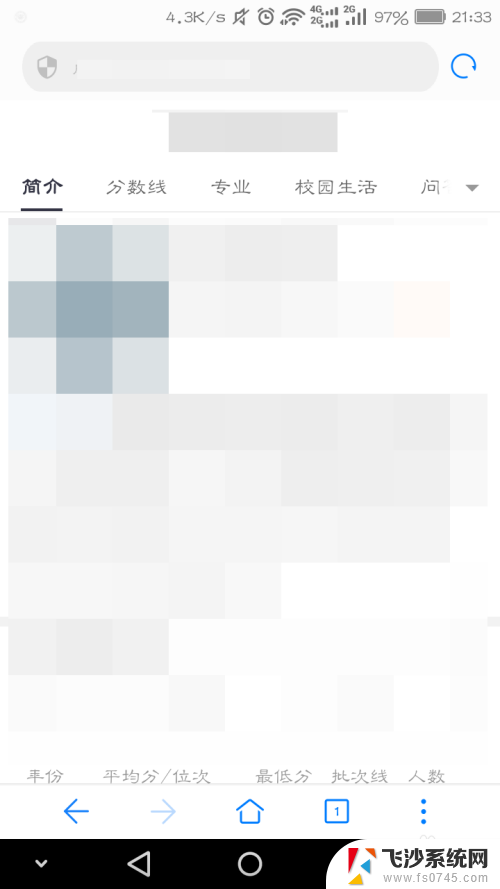 怎样滑动屏幕截屏 如何在手机上实现滚动截屏功能
怎样滑动屏幕截屏 如何在手机上实现滚动截屏功能2024-02-07
-
 华为手机滚屏长截图 华为手机滚动截屏步骤
华为手机滚屏长截图 华为手机滚动截屏步骤2024-01-05
-
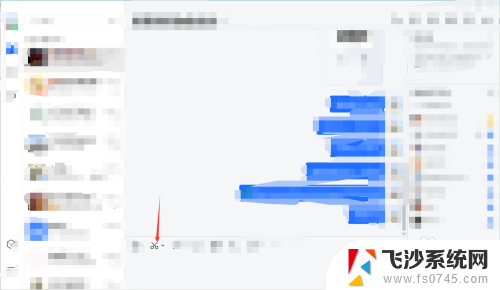 电脑截屏如何滚动截屏 电脑滚动截屏快捷键
电脑截屏如何滚动截屏 电脑滚动截屏快捷键2024-07-16
电脑教程推荐
- 1 寻找打印机ip的地址 怎样找到打印机的IP地址
- 2 如何屏蔽edge浏览器 Windows 10 如何禁用Microsoft Edge
- 3 如何调整微信声音大小 怎样调节微信提示音大小
- 4 怎样让笔记本风扇声音变小 如何减少笔记本风扇的噪音
- 5 word中的箭头符号怎么打 在Word中怎么输入箭头图标
- 6 笔记本电脑调节亮度不起作用了怎么回事? 笔记本电脑键盘亮度调节键失灵
- 7 笔记本关掉触摸板快捷键 笔记本触摸板关闭方法
- 8 word文档选项打勾方框怎么添加 Word中怎样插入一个可勾选的方框
- 9 宽带已经连接上但是无法上网 电脑显示网络连接成功但无法上网怎么解决
- 10 iphone怎么用数据线传输文件到电脑 iPhone 数据线 如何传输文件